div标签12种经典用法及应用实例
时间:2025-05-26 08:27:42 222浏览 收藏
div标签在HTML中有着广泛的应用,本文详细介绍了其12种经典用法,包括基础布局容器、响应式设计、网格布局、弹性盒子布局、模态框、导航菜单、轮播图、表单布局、卡片式布局、标签页、悬浮提示和动画效果。结合CSS,div标签可以实现多种效果,但需注意性能和用户体验。通过实际项目中的经验分享,帮助前端开发者更好地理解和运用div标签,提升网页布局和用户体验。
div标签在HTML中有12种经典用法:1. 基础布局容器,2. 响应式设计,3. 网格布局,4. 弹性盒子布局,5. 模态框,6. 导航菜单,7. 轮播图,8. 表单布局,9. 卡片式布局,10. 标签页,11. 悬浮提示,12. 动画效果,这些用法结合CSS可以实现多种效果,但需注意性能和用户体验。
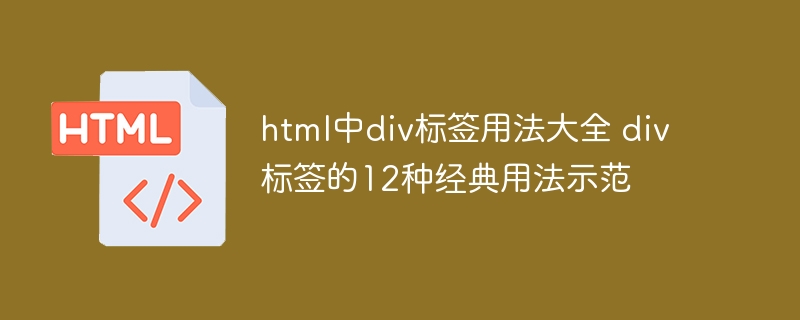
在HTML中,div标签可以说是前端开发者的好朋友,它就像一个万能容器,能帮我们组织和布局网页内容。今天我们来聊聊div标签的12种经典用法,顺便分享一些我在实际项目中踩过的坑和一些小技巧。
首先要说的是,div标签本身并没有什么特殊的含义,它主要用于分组和布局。它的强大之处在于可以结合CSS来实现各种效果。让我带你看看这12种用法吧:
1. 基础布局容器
div最常见的用法就是作为一个基础的布局容器。比如,你想把页面分成头部、主体和底部三个部分:
<div id="header">这是头部</div> <div id="main">这是主体内容</div> <div id="footer">这是底部</div>
在实际项目中,我发现使用div作为布局容器时,最好给每个div加上有意义的id或class,这样在CSS中更容易管理和定位。
2. 响应式设计
在移动端和桌面端都需要良好显示的时代,div结合CSS媒体查询,可以实现响应式设计。比如:
<div class="container"> <div class="item">Item 1</div> <div class="item">Item 2</div> <div class="item">Item 3</div> </div>
然后在CSS中:
.container {
display: flex;
flex-wrap: wrap;
}
.item {
flex: 1 0 30%;
margin: 5px;
}
@media (max-width: 600px) {
.item {
flex: 1 0 100%;
}
}这里需要注意的是,响应式设计时要充分考虑不同设备的屏幕尺寸,避免内容在某些设备上显示不全。
3. 网格布局
CSS网格布局(Grid)可以让div变得更加灵活。比如:
<div class="grid-container"> <div class="grid-item">1</div> <div class="grid-item">2</div> <div class="grid-item">3</div> <div class="grid-item">4</div> </div>
CSS部分:
.grid-container {
display: grid;
grid-template-columns: auto auto;
gap: 10px;
}
.grid-item {
background-color: rgba(255, 255, 255, 0.8);
text-align: center;
padding: 20px;
}网格布局非常强大,但在复杂布局中可能会遇到浏览器兼容性问题,记得做好跨浏览器测试。
4. 弹性盒子布局
Flexbox是另一个强大的布局工具,非常适合一维布局:
<div class="flex-container"> <div class="flex-item">1</div> <div class="flex-item">2</div> <div class="flex-item">3</div> </div>
CSS部分:
.flex-container {
display: flex;
justify-content: space-around;
}
.flex-item {
background-color: #f1f1f1;
margin: 10px;
padding: 20px;
}Flexbox在现代浏览器中支持很好,但也要注意旧版浏览器的兼容性。
5. 模态框
使用div可以创建一个简单的模态框:
<div id="modal" class="modal">
<div class="modal-content">
<span class="close">×</span>
<p>这是模态框内容</p>
</div>
</div>CSS部分:
.modal {
display: none;
position: fixed;
z-index: 1;
left: 0;
top: 0;
width: 100%;
height: 100%;
background-color: rgba(0,0,0,0.4);
}
.modal-content {
background-color: #fefefe;
margin: 15% auto;
padding: 20px;
border: 1px solid #888;
width: 80%;
}
.close {
color: #aaa;
float: right;
font-size: 28px;
font-weight: bold;
cursor: pointer;
}模态框在用户交互中非常常见,但要注意的是,模态框的设计需要考虑用户体验,确保关闭按钮易于找到。
6. 导航菜单
div可以用来创建导航菜单:
<div class="navbar"> <a href="#home">首页</a> <a href="#news">新闻</a> <a href="#contact">联系我们</a> </div>
CSS部分:
.navbar {
overflow: hidden;
background-color: #333;
}
.navbar a {
float: left;
display: block;
color: #f2f2f2;
text-align: center;
padding: 14px 16px;
text-decoration: none;
}
.navbar a:hover {
background-color: #ddd;
color: black;
}导航菜单的设计要考虑用户的导航习惯,确保链接清晰可见。
7. 轮播图
div可以用来创建轮播图:
<div class="slideshow-container">
<div class="mySlides fade">
<img src="img1.jpg" style="width:100%">
</div>
<div class="mySlides fade">
<img src="img2.jpg" style="width:100%">
</div>
<div class="mySlides fade">
<img src="img3.jpg" style="width:100%">
</div>
</div>CSS部分:
.slideshow-container {
max-width: 1000px;
position: relative;
margin: auto;
}
.mySlides {
display: none;
}
.fade {
animation-name: fade;
animation-duration: 1.5s;
}
@keyframes fade {
from {opacity: .4}
to {opacity: 1}
}轮播图在展示产品或内容时非常有用,但要注意的是,过多的自动播放可能会让用户感到困扰。
8. 表单布局
div可以用来创建复杂的表单布局:
<div class="form-container">
<form>
<div class="form-group">
<label for="name">姓名:</label>
<input type="text" id="name" name="name">
</div>
<div class="form-group">
<label for="email">邮箱:</label>
<input type="email" id="email" name="email">
</div>
<button type="submit">提交</button>
</form>
</div>CSS部分:
.form-container {
max-width: 500px;
margin: auto;
}
.form-group {
margin-bottom: 15px;
}
label {
display: block;
margin-bottom: 5px;
}
input {
width: 100%;
padding: 8px;
box-sizing: border-box;
}
button {
background-color: #4CAF50;
color: white;
padding: 10px 15px;
border: none;
cursor: pointer;
}表单布局要考虑用户填写时的便利性,确保标签和输入框之间的关系清晰。
9. 卡片式布局
div可以用来创建卡片式布局:
<div class="card">
<img src="image.jpg" alt="卡片图片">
<div class="card-content">
<h3>卡片标题</h3>
<p>卡片内容</p>
</div>
</div>CSS部分:
.card {
box-shadow: 0 4px 8px 0 rgba(0,0,0,0.2);
transition: 0.3s;
width: 300px;
margin: 20px;
}
.card:hover {
box-shadow: 0 8px 16px 0 rgba(0,0,0,0.2);
}
.card img {
width: 100%;
}
.card-content {
padding: 2px 16px;
}卡片式布局在展示信息时非常直观,但要注意卡片之间的间距和整体布局的美观性。
10. 标签页
div可以用来创建标签页:
<div class="tab"> <button class="tablinks" onclick="openTab(event, 'London')">London</button> <button class="tablinks" onclick="openTab(event, 'Paris')">Paris</button> <button class="tablinks" onclick="openTab(event, 'Tokyo')">Tokyo</button> </div> <div id="London" class="tabcontent"> <h3>London</h3> <p>London is the capital city of England.</p> </div> <div id="Paris" class="tabcontent"> <h3>Paris</h3> <p>Paris is the capital of France.</p> </div> <div id="Tokyo" class="tabcontent"> <h3>Tokyo</h3> <p>Tokyo is the capital of Japan.</p> </div>
CSS部分:
.tab {
overflow: hidden;
border: 1px solid #ccc;
background-color: #f1f1f1;
}
.tab button {
background-color: inherit;
float: left;
border: none;
outline: none;
cursor: pointer;
padding: 14px 16px;
transition: 0.3s;
}
.tab button:hover {
background-color: #ddd;
}
.tab button.active {
background-color: #ccc;
}
.tabcontent {
display: none;
padding: 6px 12px;
border: 1px solid #ccc;
border-top: none;
}标签页在展示多组内容时非常有用,但要注意的是,标签页的切换效果需要考虑用户的操作习惯。
11. 悬浮提示
div可以用来创建悬浮提示:
<div class="tooltip">Hover over me <span class="tooltiptext">Tooltip text</span> </div>
CSS部分:
.tooltip {
position: relative;
display: inline-block;
border-bottom: 1px dotted black;
}
.tooltip .tooltiptext {
visibility: hidden;
width: 120px;
background-color: #555;
color: #fff;
text-align: center;
border-radius: 6px;
padding: 5px 0;
position: absolute;
z-index: 1;
bottom: 125%;
left: 50%;
margin-left: -60px;
opacity: 0;
transition: opacity 0.3s;
}
.tooltip:hover .tooltiptext {
visibility: visible;
opacity: 1;
}悬浮提示在提供额外信息时非常有用,但要注意提示框的位置和大小,以免遮挡重要内容。
12. 动画效果
div结合CSS动画可以实现各种效果:
<div class="animated-box"></div>
CSS部分:
.animated-box {
width: 100px;
height: 100px;
background-color: red;
animation-name: example;
animation-duration: 4s;
animation-iteration-count: infinite;
}
@keyframes example {
0% {background-color: red; left:0px; top:0px;}
25% {background-color: yellow; left:200px; top:0px;}
50% {background-color: blue; left:200px; top:200px;}
75% {background-color: green; left:0px; top:200px;}
100% {background-color: red; left:0px; top:0px;}
}动画效果可以增加页面的趣味性,但要注意不要过度使用,以免影响用户体验。
在实际项目中,我发现div标签的用法非常灵活,但也有一些需要注意的地方。比如,在复杂布局中,过度嵌套div可能会导致代码难以维护,所以要合理规划结构。另外,div结合CSS可以实现各种效果,但也要考虑性能问题,特别是在移动设备上,过多的样式和动画可能会影响加载速度。
总之,div标签在前端开发中有着广泛的应用,希望这12种经典用法能给你带来一些启发。记住,实践出真知,多尝试、多总结,你也能成为前端高手!
本篇关于《div标签12种经典用法及应用实例》的介绍就到此结束啦,但是学无止境,想要了解学习更多关于文章的相关知识,请关注golang学习网公众号!
-
502 收藏
-
501 收藏
-
501 收藏
-
501 收藏
-
501 收藏
-
341 收藏
-
324 收藏
-
262 收藏
-
170 收藏
-
107 收藏
-
329 收藏
-
335 收藏
-
468 收藏
-
346 收藏
-
371 收藏
-
254 收藏
-
446 收藏
-

- 前端进阶之JavaScript设计模式
- 设计模式是开发人员在软件开发过程中面临一般问题时的解决方案,代表了最佳的实践。本课程的主打内容包括JS常见设计模式以及具体应用场景,打造一站式知识长龙服务,适合有JS基础的同学学习。
- 立即学习 543次学习
-

- GO语言核心编程课程
- 本课程采用真实案例,全面具体可落地,从理论到实践,一步一步将GO核心编程技术、编程思想、底层实现融会贯通,使学习者贴近时代脉搏,做IT互联网时代的弄潮儿。
- 立即学习 516次学习
-

- 简单聊聊mysql8与网络通信
- 如有问题加微信:Le-studyg;在课程中,我们将首先介绍MySQL8的新特性,包括性能优化、安全增强、新数据类型等,帮助学生快速熟悉MySQL8的最新功能。接着,我们将深入解析MySQL的网络通信机制,包括协议、连接管理、数据传输等,让
- 立即学习 500次学习
-

- JavaScript正则表达式基础与实战
- 在任何一门编程语言中,正则表达式,都是一项重要的知识,它提供了高效的字符串匹配与捕获机制,可以极大的简化程序设计。
- 立即学习 487次学习
-

- 从零制作响应式网站—Grid布局
- 本系列教程将展示从零制作一个假想的网络科技公司官网,分为导航,轮播,关于我们,成功案例,服务流程,团队介绍,数据部分,公司动态,底部信息等内容区块。网站整体采用CSSGrid布局,支持响应式,有流畅过渡和展现动画。
- 立即学习 485次学习
